השתמש במצב קריאה ב- Android או iOS כדי להציג דפי אינטרנט ללא עומס

בזמן שאתה מנסה להגיע לבשר של מאמר תוך כדי קריאה בטלפון החכם או הטאבלט שלך, הדבר נעשה בצורה הטובה ביותר ללא הסחות דעת בדף האינטרנט.
כשמדובר בקריאת חדשות ומאמרים ברשתבטלפון שלך, לפעמים הדפים יכולים להיות מדהימים להסתכל עליהם. בעיקר באתרים שיש בהם המון תמונות, סרגל צידי, מודעות ופעילות אחרת על המסך. לפעמים אתה רק רוצה להיפטר מהעודפים ופשוט לקרוא את הטקסט של מאמר. להלן מבט כיצד תוכלו לקרוא מאמרים בדפדפן במכשירי אנדרואיד או iOS ללא הסחות דעת.
מצב קריאה ב- Chrome לאנדרואיד
אם אתה רוצה טקסט בלבד בזמן קריאת מאמרים ב-Chrome, אתה יכול להפעיל את "תצוגה פשוטה" במכשיר ה- Android שלך. פעולה זו תפשיט מודעות, פסי ניווט, תיבות עם תוכן קשור ותמונות. הוא מציג את טקסט המאמר רק בדף - אך אינו מפסיק קישורים. כדי להשיג את זה, פתח את Chrome בטלפון או בטאבלט ופנה אל הגדרות> מתקדם> נגישות וסמן את התיבה כדי להציג תצוגה פשוטה.
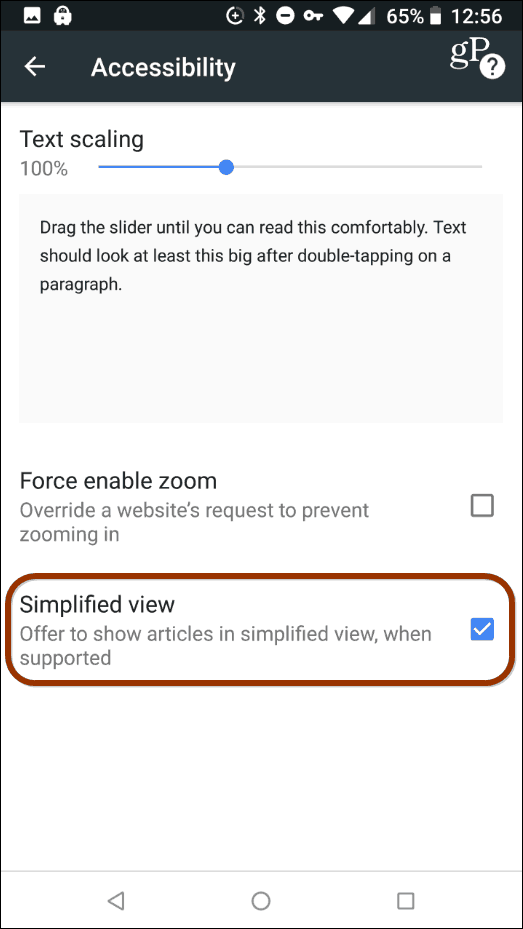
בפעם הבאה שאתה מתעמק במאמר,תראה הודעה בתחתית האומרת "הצג תצוגה מופשטת" - הקש עליה ותיפטר מכל התמונות ופריטים אחרים, כך שתוכל לקרוא את הטקסט ורק את הטקסט.
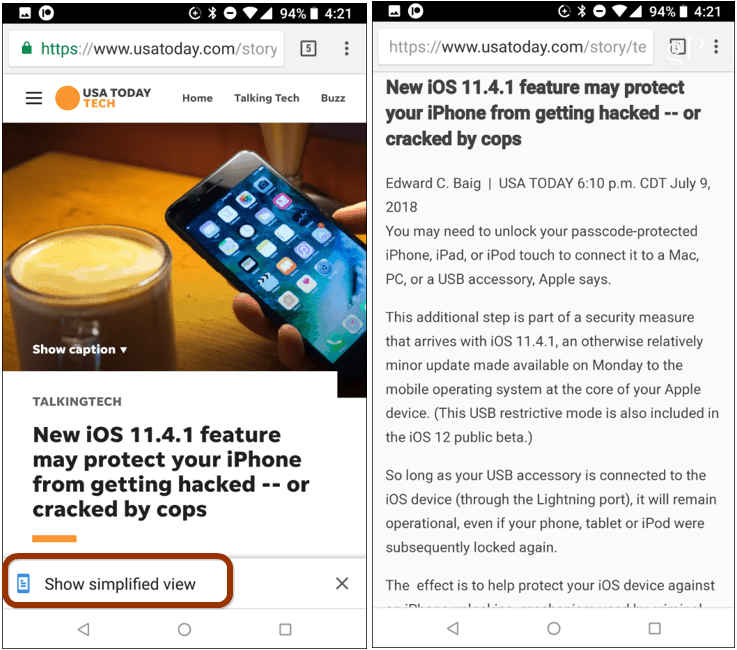
מצב קורא לספארי ב- iOS
כדי להיכנס למצב קורא ב- iPhone או iPad שלך,הפעל את דפדפן הספארי והעלה את המאמר שאתה רוצה לקרוא. לאחר מכן, הקש על כפתור "קורא" משמאל לסרגל הכתובות. זה ינקה את המסך לקריאה קלה יותר ויש לך אפשרויות אחרות כמו שינוי הגופן, גודל הטקסט וצבע העמוד. וזה אפילו אפשרי לגרום לדפים להיפתח אוטומטית גם במצב קורא.
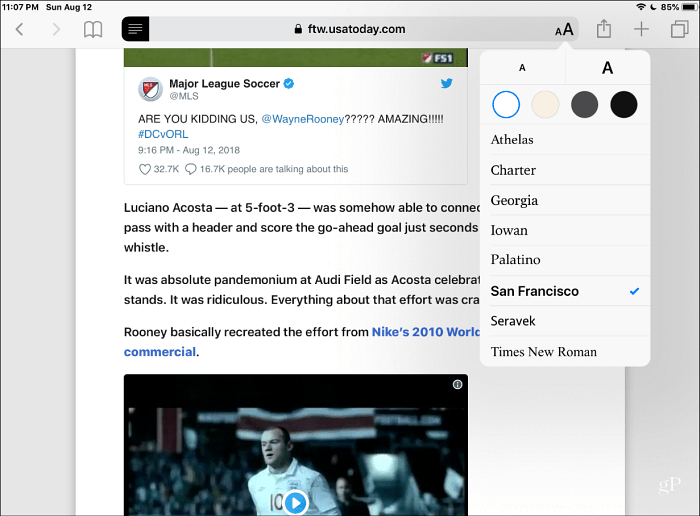
השתמש בדפדפן אחר
כמובן, דרכים אחרות בהן תוכלו להגיע ללא עומסחווית הקריאה היא להשתמש בדפדפן אחר הזמין בפלטפורמה. לדוגמה, ל- Microsoft Edge יש דרך פשוטה ומתוקה ל"תצוגת הקריאה ". פשוט הקש על סמל הספר בצד שמאל של שורת הכתובת. זה עושה את אותו הדבר - מסיר את העומס בדף כך שתוכל לקרוא מאמר ללא הסחות דעת. אתה יכול להשיג Edge גם ב- Android וגם Edge ל- iOS.
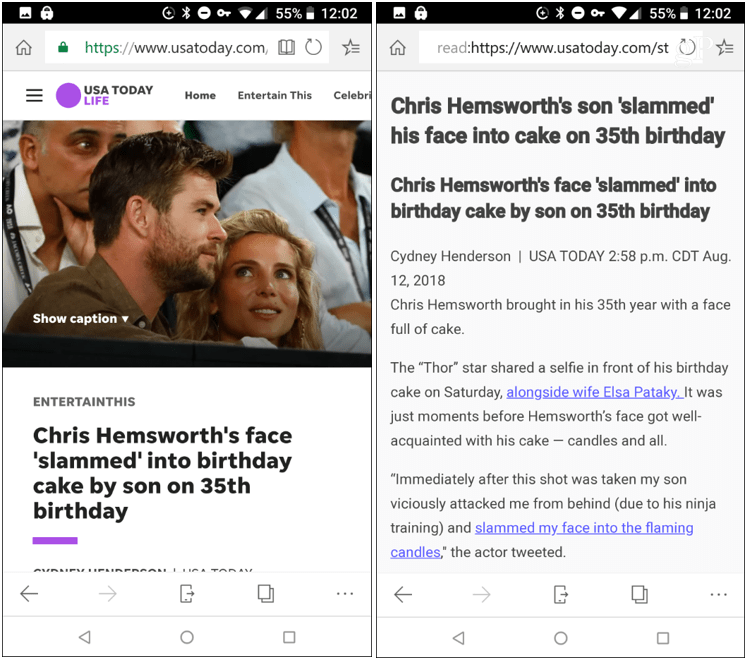










השאר תגובה